Jak používat příkazy Znovu a Opakovat ve Wordu 2016

Objevte, jak efektivně využívat příkazy Znovu a Opakovat ve Wordu 2016 pro opravy dokumentů a zlepšení pracovního toku.
Povolte automatické opravy v aplikaci Word 2007, abyste zabránili pravopisným a gramatickým chybám, které definujete nebo povolíte. Použití automatických oprav v aplikaci Word 2007 může být také užitečné při kontrole žargonu, technických výrazů nebo jedinečných pravopisných názvů v dokumentu nebo při vytváření symbolů (například symbolu autorských práv nebo ochranné známky).
Kromě pravopisu použijte automatické opravy k opravě běžných chyb, jako je automatické psaní prvního písmena věty nebo názvů dnů na velké, nebo oprava PROBLÉMU S INVERZNÍM VELKÝM ZÁMEKEM a další překlepy.
Klepněte na tlačítko Office.

Začněte zde a přejděte k povolení automatických oprav.
Klepněte na tlačítko Možnosti aplikace Word vpravo dole.
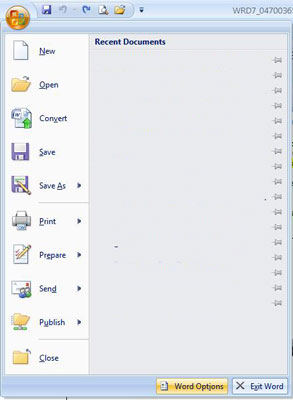
Otevřete Možnosti aplikace Word.
V okně Možnosti aplikace Word, které se otevře, klikněte na možnost Kontrola pravopisu (levý sloupec).
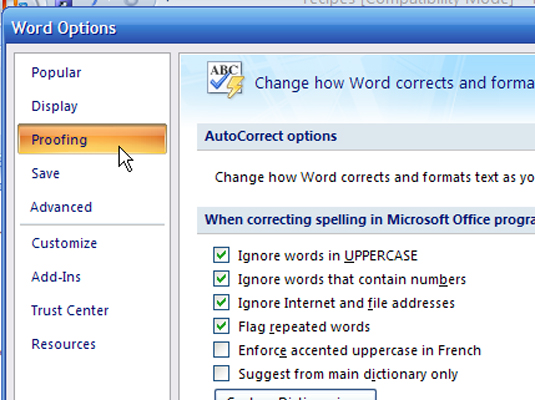
Otevřete nastavení kontroly pravopisu.
Klikněte na tlačítko Možnosti automatických oprav (vpravo nahoře.)
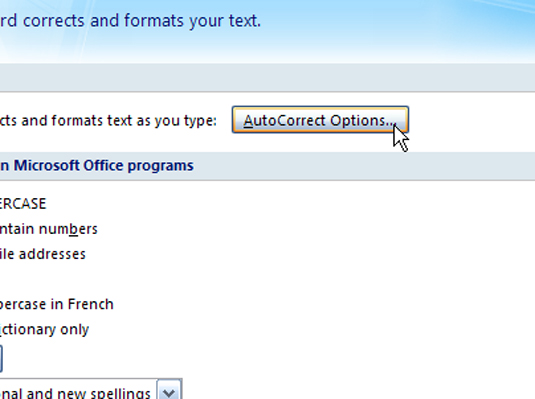
Zde povolte automatické opravy.
Na kartě Automatické opravy zaškrtněte políčka u položek, které má Word automaticky opravovat.
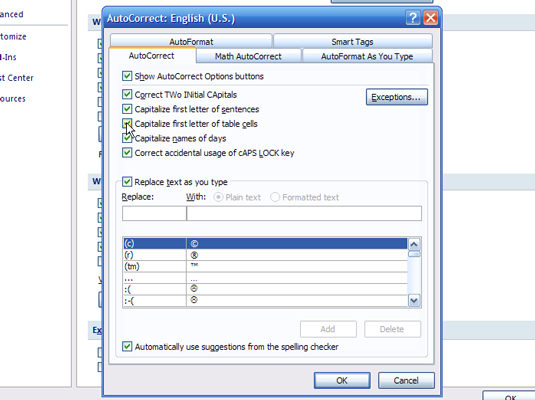
Opravte dvě počáteční velká písmena
Velké první písmeno věty
Velké první písmeno buněk tabulky
Uveďte názvy dnů velkými písmeny
Správné náhodné použití klíče cAPS LOCK
Nahraďte text při psaní
Do pole Nahradit zadejte, co chcete automaticky nahradit (například kino) a poté do pole S vaši volbu nahrazení (divadlo). Z tohoto seznamu si také můžete vybrat z mnoha přednastavených symbolů a slov.
Klepnutím na tlačítko OK ukončíte automatické opravy; potom klepněte na OK pro ukončení Možnosti aplikace Word.
Chcete-li přidat položku do automatických oprav, aniž byste museli procházet Možnosti aplikace Word, klepněte pravým tlačítkem na libovolné slovo, které chcete přidat do automatických oprav.
V kontextové nabídce, která se zobrazí, zvolte Automatické opravy.
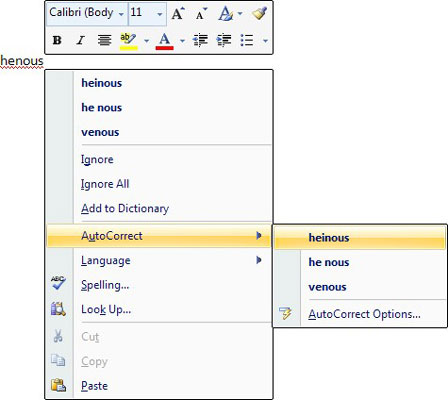
V seznamu, který se otevře, klikněte na požadovaný pravopis.
Překlep je v dokumentu opraven a také přidán do automatických oprav.
Objevte, jak efektivně využívat příkazy Znovu a Opakovat ve Wordu 2016 pro opravy dokumentů a zlepšení pracovního toku.
Naučte se, jak efektivně změnit stav buněk v Excelu 2010 z uzamčených na odemčené nebo z neskrytého na skrytý s naším podrobným průvodcem.
Zjistěte, jak efektivně využít překladové nástroje v Office 2016 pro překlad slov a frází. Překlad Gizmo vám pomůže překládat text s lehkostí.
Šablona ve Wordu šetří čas a usnadňuje vytváření dokumentů. Zjistěte, jak efektivně používat šablony ve Wordu 2013.
Zjistěte, jak si vytvořit e-mailová upozornění ve SharePointu a zůstat informováni o změnách v dokumentech a položkách.
Objevte skvělé funkce SharePoint Online, včetně tvorby a sdílení dokumentů a typů obsahu pro efektivnější správu dat.
Zjistěte, jak vypočítat fiskální čtvrtletí v Excelu pro různá data s použitím funkce CHOOSE.
Zjistěte, jak vytvořit hypertextový odkaz v PowerPointu, který vám umožní pohodlně navigovat mezi snímky. Použijte náš návod na efektivní prezentace.
Uložili jste nedávno svůj dokument? Náš návod vám ukáže, jak zobrazit starší verze dokumentu v aplikaci Word 2016.
Jak přiřadit makra vlastní kartě na pásu karet nebo tlačítku na panelu nástrojů Rychlý přístup. Návod pro Excel 2013.





